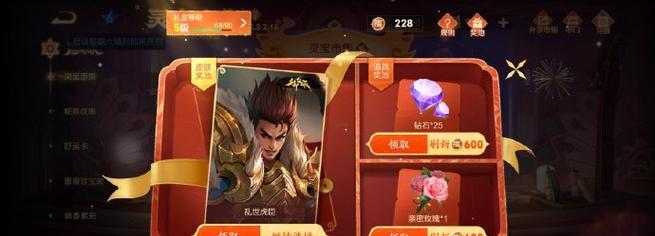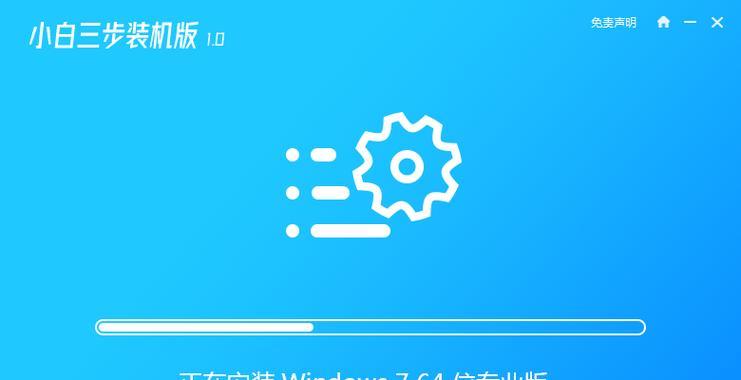电脑扩展坞是否带内存?如何设置?
在现代办公环境中,笔记本电脑因其便携性和高效性逐渐成为主流。然而,笔记本电脑在接口数量和内存扩展方面有一定的限制。这导致了对电脑扩展坞的需求日益增加。电脑扩展坞允许用户添加额外的端口和设备,但关于扩展坞是否带内存以及如何设置的问题常常让使用者感到困惑。本文将深入探讨电脑扩展坞是否带有内存,以及如何正确设置和使用扩展坞的相关问题。
电脑扩展坞的基本概念
电脑扩展坞,也称作端口复制器或简称坞站,是一种设计用于连接笔记本电脑的周边设备。它能够将笔记本电脑通过单一连接线与多种外部设备连接,包括显示器、键盘、鼠标、外部硬盘、打印机等,并可能带有额外的电源供应。扩展坞使得笔记本的桌面使用体验更加便捷与高效。

电脑扩展坞是否带有内存?
我们需要明确一点:电脑扩展坞通常不带内存。扩展坞的主功能是提供额外的连接接口,并且可能提供一定的电源支持,但它并不是用来扩展笔记本电脑内存的设备。内存扩展通常是通过笔记本电脑内部的内存插槽进行的,而扩展坞是为了扩展电脑的外设连接能力。

如何正确设置电脑扩展坞?
尽管扩展坞不提供内存扩展,但是正确设置电脑扩展坞可以大幅提升工作效率。下文将逐步指导您如何设置电脑扩展坞。
1.了解您的设备兼容性
在购买扩展坞之前,您需要确认扩展坞与您的笔记本电脑品牌和型号的兼容性。一些扩展坞可能需要特定的驱动程序才能正常工作,或者可能仅支持特定操作系统。
2.连接扩展坞
将扩展坞连接至笔记本电脑时,通常使用USB-C或Thunderbolt端口。请确保连接线牢固,避免接触不良,以免影响扩展坞的稳定性和性能。
3.连接外设
连接完扩展坞后,您可以连接所需的外设,诸如显示器、打印机、外部存储设备等。根据扩展坞规格不同,每个设备连接都可能需要对应的端口。
4.调整显示设置
如果您使用扩展坞连接了外部显示器,可能需要进入笔记本电脑的显示设置进行调整。比如,您可以设置镜像显示或扩展显示模式。
5.更新驱动程序
部分扩展坞需要安装或更新特定的驱动程序才能正常使用所有功能。通常,设备制造商的官方网站会提供最新的驱动程序下载。
6.检查电源管理
确保扩展坞电池没有问题,且符合您的笔记本电脑的电源要求。一些扩展坞提供额外电源输出,可以为笔记本电脑充电或为连接的外设供电。

关于电脑扩展坞的几个实用技巧
选择时考虑扩展坞的接口类型和数量,确保它能满足您的所有外设连接需求。
如果需要额外的存储空间或特定功能,考虑使用带有固态硬盘(SSD)或其他接口扩展的扩展坞。
注意扩展坞的尺寸和重量,确保它便携且易于与您的笔记本电脑一起使用。
用户可能提出的问题
问:电脑扩展坞是否影响笔记本电脑的性能?
答:通常情况下,扩展坞不会影响笔记本电脑的主体性能。它只增强了连接能力,但数据传输速度可能会受到扩展坞硬件规格的限制。
问:携带扩展坞时,如何确保安全使用?
答:最好使用专为您的扩展坞设计的便携袋,避免在移动过程中损坏扩展坞或连接线。在拔插连接线时应确保设备关闭或处于休眠状态,以免损坏接口。
问:扩展坞是否有品牌推荐?
答:市面上有许多品牌提供高质量的扩展坞,如戴尔(Dell)、惠普(HP)、联想(Lenovo)等。选择时应根据您的设备兼容性、预算和个人喜好决定。
综上所述
电脑扩展坞是提升笔记本电脑桌面使用体验的优秀解决方案,尽管它不带有内存,但通过合理使用可以大大提高工作效率和设备的连接能力。在选择和设置扩展坞的过程中,请确保合理选择兼容性强的产品,并按照说明书进行正确的连接和设置。了解扩展坞的正确使用方式,可以让您的笔记本电脑发挥出最大的潜力,并在工作与生活中提供更多的便利。
版权声明:本文内容由互联网用户自发贡献,该文观点仅代表作者本人。本站仅提供信息存储空间服务,不拥有所有权,不承担相关法律责任。如发现本站有涉嫌抄袭侵权/违法违规的内容, 请发送邮件至 3561739510@qq.com 举报,一经查实,本站将立刻删除。
关键词:电脑
- 联想笔记本r14如何设置高性能模式?
- tyboy投影仪怎么搜信号?如何连接tyboy投影仪的信号?
- 手机拍照时正确的持机方式是什么?如何拍出更稳定的照片?
- 手机拍照模糊的原因是什么?如何处理模糊的拍照效果?
- 三菱品牌有生产笔记本电脑吗?其特点是什么?
- 长虹电脑显示器底座如何拆卸?拆卸步骤是什么?
- 鼠标双击测试软件如何使用?
- 关闭杀毒软件和防火墙的正确步骤是什么?
- 电脑字体文件夹在哪里?如何更改电脑字体?
- 笔记本电脑壳批发平台选择困难怎么办?
常见难题最热文章
- 最新文章
-
- 户外直播送笔记本电脑价格是多少?如何参与活动?
- 王者荣耀屏蔽功能如何使用?
- 电脑直播时声音小怎么解决?提升音量的方法有哪些?
- 电脑配置设置控制打印机的方法是什么?
- 如何查看和选择笔记本电脑配置?
- 原神中如何获得武器角色?需要满足哪些条件?
- 钢索云台相机与手机连接拍照方法是什么?
- 笔记本电脑键盘自动打字问题如何解决?
- 使用手柄玩魔兽世界治疗职业时如何选择合适的队友?
- 三国杀游戏中频繁掉线怎么办?有哪些稳定连接的技巧?
- 廉价笔记本电脑联网步骤是什么?
- 赛车类手游有哪些?英雄互娱的赛车游戏推荐?
- 王者荣耀全服玩家数量有多少?如何查看当前在线人数?
- 三国杀队友如何区分?有哪些技巧?
- 原神福利大奖怎么领奖?需要满足哪些条件?
- 热门文章
-
- 荣耀手机录音文件存放在哪里?如何找到录音文件的存储位置?
- 华为手机荣耀拍照美颜功能如何开启?美颜效果调整的技巧有哪些?
- 电脑桌面图标如何恢复原状?如何找回丢失的桌面图标布局?
- 王者荣耀全服玩家数量有多少?如何查看当前在线人数?
- 如何在Photoshop中等比例缩放图片?等比例缩放图片大小的正确步骤是什么?
- 手机桌面图标怎么一键整理?整理桌面图标的最佳方法?
- mp3格式歌曲如何下载到u盘?需要注意什么?
- 电脑上图标不见了怎么办?如何找回丢失的桌面图标?
- PDF文件大小如何调整到指定KB?调整过程中常见问题有哪些?
- 手机相册拼图功能在哪里?如何操作?
- Mac电脑任务管理器快捷键是什么?如何使用?
- word批注模式如何关闭?有哪些快捷操作?
- 王者荣耀屏蔽功能如何使用?
- “司空见惯”一词是什么意思?在什么情况下使用?
- 如何批量删除苹果通讯录联系人?操作步骤是什么?
- 热门tag
- 标签列表
- 友情链接